ขอแนะนำให้ตั้งรหัสผ่านที่รัดกุมสำหรับบัญชีทั้งหมดของคุณเสมอ ไม่ว่าจะเป็นธนาคารออนไลน์ อีเมล หรือโซเชียลมีเดีย อย่างไรก็ตาม การเลือกและจดจำรหัสผ่านแบบสุ่มและซับซ้อนอาจเป็นงานที่ยุ่งยาก ดังนั้น ผู้ใช้จึงต้องการเก็บรหัสผ่านที่เหมือนกันหรือตรงไปตรงมาสำหรับหลายบัญชี นี่เป็นหนึ่งในสาเหตุหลักที่อยู่เบื้องหลังเหตุการณ์การละเมิดข้อมูลที่เพิ่มขึ้น แฮ็กเกอร์ใช้ประโยชน์จากความประมาทของผู้ใช้และเข้าถึงข้อมูลส่วนตัวของตน ซึ่งอาจทำให้ข้อมูลสูญหายได้
แล้วถ้าข้อมูลของคุณถูกแฮ็กล่ะ จะรู้ได้อย่างไรเกี่ยวกับเรื่องนี้? ดีมีสองวิธี ประการแรก บางทีเมื่อเราพบรูปแบบกิจกรรมที่น่าสงสัยในบัญชีธนาคารของเราซึ่งไม่ได้รับอนุญาตจากฝั่งของเรา อีกข่าวหนึ่งอาจมาจากข่าวที่เผยแพร่โดยบริษัทต่างๆ เช่น Equifax, Yahoo, DoorDash ซึ่งแจ้งให้คุณทราบว่าวันเกิด ประกันสังคม รายละเอียดบัตรเครดิต บันทึกสุขภาพ หรือข้อมูลส่วนบุคคลอื่นๆ ของคุณถูกเปิดเผยโดยเป็นส่วนหนึ่งของการละเมิด

เราไม่สามารถจินตนาการได้ว่าแฮ็กเกอร์จะทำอะไรได้บ้างหากพวกเขาเข้าถึงข้อมูลส่วนบุคคลของเรา ซึ่งเป็นกุญแจสำคัญในการเข้าถึงทุกส่วนในชีวิตของเรา ไม่ได้เป็นเช่นนั้น มีข้อมูลรับรองการเข้าสู่ระบบที่ถูกแฮ็กอยู่หลายพันล้านรายการบน Dark Web ซึ่งสามารถดาวน์โหลดได้ฟรี
เราไม่สามารถควบคุมแฮกเกอร์ได้ อย่างไรก็ตาม เราสามารถมั่นใจได้ว่าข้อมูลที่เป็นความลับของเรานั้นปลอดภัย ไม่ว่าจะเกิดอะไรขึ้น! เพื่อที่คุณจะต้องทำตามไม่กี่ขั้นตอนเพื่อป้องกันความเสียหาย ดังนั้นขั้นตอนที่ต้องปฏิบัติตามจึงขึ้นอยู่กับสองประเภทดังนี้:
- หากคุณสงสัยว่ามีหรือกำลังพยายามเข้าถึงข้อมูลดังกล่าว แสดงว่าคุณได้บันทึกออนไลน์แล้ว
- ในกรณีที่ข้อมูลรับรองการเข้าสู่ระบบของคุณอยู่บน Dark Web แล้ว
ในกรณีแรก หากคุณสงสัยว่าอาจมีคนแฮ็กข้อมูลเข้าสู่ระบบหรือข้อมูลส่วนบุคคลของคุณและใช้กับคุณ คุณสามารถทำตามขั้นตอนและใช้ Advanced Identity Protector ซึ่งเป็นเครื่องมือป้องกันข้อมูลประจำตัว เครื่องมือนี้สามารถช่วยคุณตรวจสอบแพลตฟอร์มที่ข้อมูลของคุณถูกบันทึกไว้ ช่วยให้มั่นใจได้ว่ารายละเอียดการเข้าสู่ระบบของคุณ (ที่อยู่อีเมล ข้อมูลรับรองการเข้าสู่ระบบ และข้อมูลส่วนบุคคล) จะถูกเก็บไว้ในที่ที่ไม่สามารถเข้าถึงได้โดยใครก็ตามนอกจากคุณ
ด้วยวิธีนี้ คุณจะเป็นผู้หนึ่งที่จะควบคุมมัน และสามารถช่วยให้คุณรอดพ้นจากการตกเป็นเหยื่อของการละเมิดข้อมูลในอนาคต (ในสถานการณ์ที่มีการละเมิดข้อมูลและเรื่องอื้อฉาวการแฮ็กข้อมูลเพิ่มขึ้นอย่างต่อเนื่อง )
1. วิธีการใช้ Advanced Identity Protector เพื่อรักษาความปลอดภัยและความเป็นส่วนตัวของคุณ?
A. คลิกที่ ดาวน์โหลดเลย และติดตั้ง Advanced Identity Protector ในระบบของคุณ
B. เมื่อติดตั้งแล้ว จะเริ่มสแกนแพลตฟอร์มข้อมูลรับรองการเข้าสู่ระบบที่บันทึกไว้โดยอัตโนมัติ
C. เครื่องมือนี้จะแสดงรายการความเป็นส่วนตัวที่เปิดเผยร่องรอย และจะถามว่าคุณต้องการ “ปกป้องทันที” หรือไม่ ข้อมูลประจำตัวของคุณ
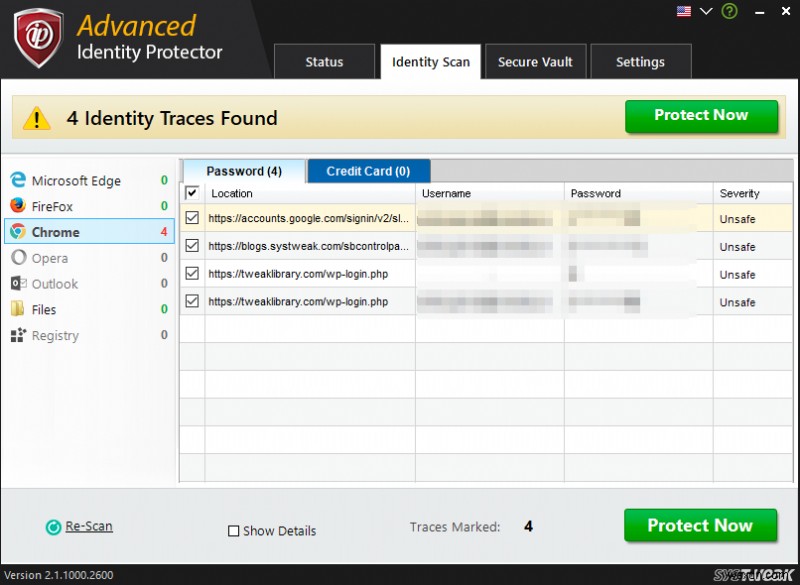
D. แตะที่ “ปกป้องทันที” ระบบจะขอให้คุณลงทะเบียนผลิตภัณฑ์หากคุณมีรหัส ให้คลิกที่ Register Now
อย่างไรก็ตาม สำหรับการทดลองใช้ คุณสามารถคลิกที่ “ทดลองใช้ฟรี” เนื่องจากผลิตภัณฑ์นี้มาพร้อมกับรุ่นทดลองใช้ฟรี 24 ชั่วโมง ตอนนี้คลิกที่ “ถัดไป” เพื่อใช้ คุณสมบัติที่จำเป็นอื่นๆ เช่น ตู้นิรภัย .
E. ตอนนี้คุณมีแพลตฟอร์มการติดตามความเป็นส่วนตัวแล้ว ให้เลือกตัวเลือกที่เหมาะสมเพื่อปกป้องตัวตนของคุณ
F. เครื่องมือนี้มีการดำเนินการสามอย่างที่สามารถทำได้:‘ย้ายไปที่ห้องนิรภัยที่ปลอดภัย’ , (ร่องรอยจะถูกย้ายไปยังห้องนิรภัยที่ป้องกันด้วยรหัสผ่าน) หรือ 'ลบร่องรอยอย่างถาวร' , (ข้อมูลจะถูกลบออกเกินกว่าการดึงข้อมูล) หรือหากคุณต้องการเก็บร่องรอยไว้ในเครื่องของคุณ แต่ไม่ต้องการให้เปิดเผยในการสแกนครั้งต่อไป ให้ไปที่ 'Add to Exclusion List' .

G. หากคุณเลือก “ย้ายไปที่ Secure Vault” แล้วแตะ ดำเนินการต่อ รายละเอียดของคุณจะถูกย้ายอย่างปลอดภัยใน ห้องนิรภัยที่ปลอดภัย
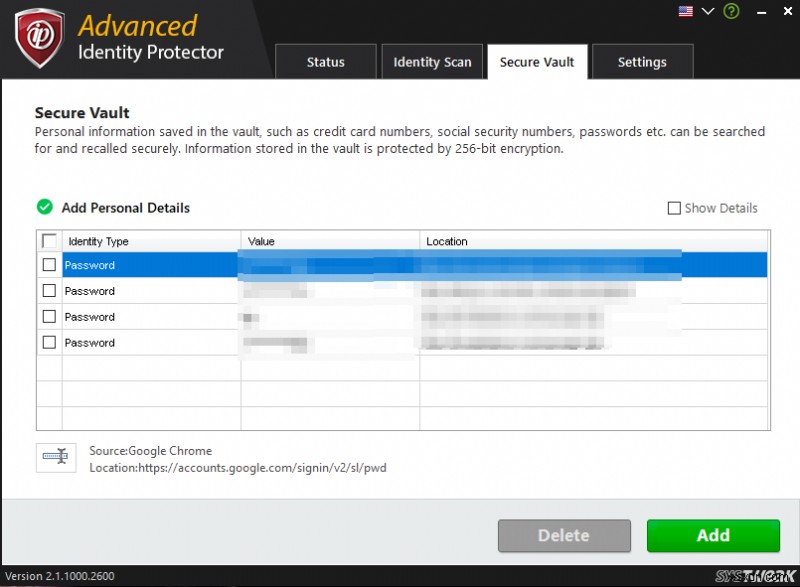
เครื่องมือ Advanced Identity Protector ทำงานได้อย่างยอดเยี่ยมและลดความน่าจะเป็นที่ข้อมูลของคุณจะตกไปอยู่ในมือของแฮกเกอร์
2. ในกรณีที่ข้อมูลรับรองการเข้าสู่ระบบของคุณอยู่บน Dark Web แล้ว
เราหวังว่าสิ่งนี้จะไม่เกิดขึ้นกับใครก็ตาม แต่อีกครั้ง คุณไม่สามารถหยุดไซต์ที่ถูกแฮ็กได้ ดังนั้นต้องมีอุปสรรคด้านความปลอดภัยเพื่อช่วยคุณจากความเสียหายที่อาจเกิดขึ้น ในกรณีที่ Dark Web มีข้อมูลที่ละเอียดอ่อนของคุณอยู่แล้ว และคุณแน่ใจว่าข้อมูลดังกล่าวจะขัดขวางชีวิตประจำวันของคุณ เราขอแนะนำให้คุณใช้ Password Manager ช่วยรักษาข้อมูลสำคัญของคุณให้ปลอดภัยเนื่องจากมีชั้นความปลอดภัยหลายชั้น มันเก็บรหัสผ่านทั้งหมดของคุณไว้ในตู้นิรภัยเดียว และเพื่อเข้าถึงห้องนิรภัย สิ่งที่คุณต้องมีคือรหัสผ่านหลัก ตอนนี้ เลือกรหัสผ่านที่คาดเดายากและสุ่มสำหรับบัญชีของคุณและบันทึกไว้ในตัวจัดการรหัสผ่าน หนึ่งในผู้จัดการรหัสผ่านที่ดีที่สุดคือ TweakPass มารู้จักวิธีใช้กันเถอะ!
วิธีใช้ TweakPass:ตัวจัดการรหัสผ่านขั้นสูงสุด
ก่อนจะรู้ว่าจะใช้งานเครื่องมืออย่างไร เรามาพูดถึงรูปแบบที่มันเข้ามากันก่อน TweakPass มาในซอฟต์แวร์ เช่นเดียวกับส่วนขยายเบราว์เซอร์ . คุณสมบัติหลักของเครื่องมือนี้คือ ช่วยให้คุณบันทึกรหัสผ่านทั้งหมดของคุณบนแพลตฟอร์มเดียว เพื่อที่คุณจะได้ไม่ต้องจำรหัสผ่านแต่ละอัน สิ่งที่คุณต้องทำคือจำรหัสผ่านหลักเพื่อเข้าถึงรหัสผ่านอื่นๆ ทั้งหมด
คำอธิบายด้านล่างเป็นของ Web App ของ TweakPass
A. คลิกปุ่ม Download Now แล้วติดตั้ง
B. เมื่อหน้าต่างปรากฏขึ้น ให้กรอกรายละเอียดที่จำเป็นและรักษาระดับความปลอดภัยของรหัสผ่านให้รัดกุมเพื่อให้เป็นไปตามเกณฑ์
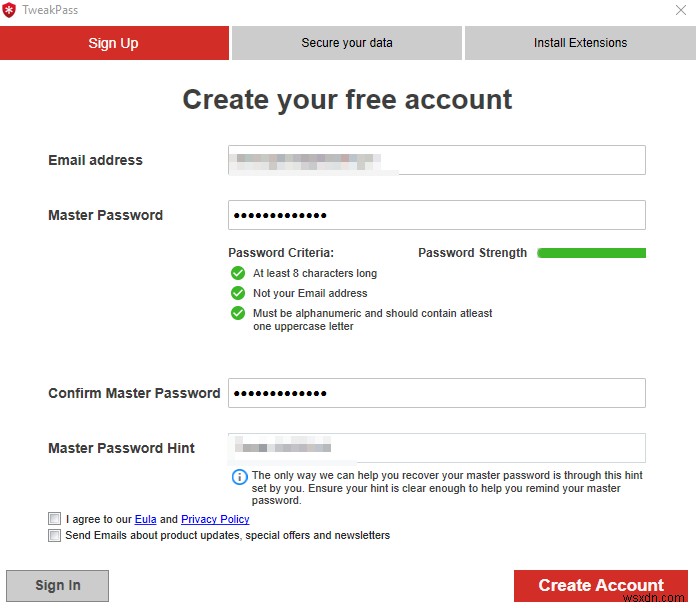 C. เมื่อคุณเข้าสู่ระบบแล้ว เครื่องมือจะสแกนอัตโนมัติ และจะแสดงแพลตฟอร์มที่บันทึกข้อมูลรับรองการเข้าสู่ระบบของคุณ
C. เมื่อคุณเข้าสู่ระบบแล้ว เครื่องมือจะสแกนอัตโนมัติ และจะแสดงแพลตฟอร์มที่บันทึกข้อมูลรับรองการเข้าสู่ระบบของคุณ
ง. ในตอนนี้ หากต้องการเก็บข้อมูลรับรองเหล่านี้ไว้ในตู้นิรภัย ให้แตะที่ “นำเข้า ” และทำตามขั้นตอนเพื่อบันทึกไว้ใน TweakPass vault .

E. เมื่อการเข้าสู่ระบบถูกบันทึกไว้ในห้องนิรภัย คุณจะเห็นป๊อปอัปอื่น (ดังภาพด้านล่าง) ซึ่งจะมีข้อมูลทั้งหมดพร้อมกับหมวดหมู่ของแพลตฟอร์มต่างๆ
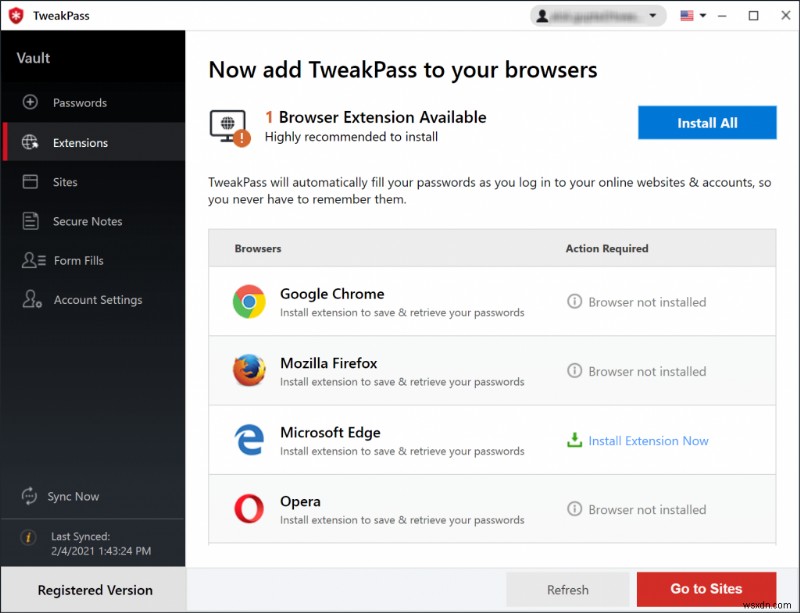
คุณลักษณะส่วนขยายเบราว์เซอร์
เนื่องจากเครื่องมือนี้มีความสำคัญและเก็บข้อมูลที่ละเอียดอ่อน ผู้ใช้จึงต้องมีเครื่องมือดังกล่าวให้ได้มากที่สุด โปรดทราบว่าส่วนขยาย TweakPass นั้นเข้ากันได้กับเบราว์เซอร์มากมาย รวมถึง Chrome, Mozilla Firefox, Microsoft Edge และอื่นๆ
เมื่อคุณติดตั้งส่วนขยายสำหรับเบราว์เซอร์เริ่มต้นของคุณแล้ว ให้ทำตามขั้นตอนด้านล่าง:
- แตะที่ไอคอน TweakPass และเข้าสู่ระบบ (หากคุณสมัครใช้งานแล้ว) หรือลงชื่อสมัครใช้ (หากคุณไม่เคยทำมาก่อน)
- หลังจากเข้าสู่ระบบแล้ว ให้สำรวจตัวเลือกต่างๆ เพื่อให้รหัสผ่านของคุณปลอดภัยและสร้างรหัสผ่านใหม่แบบสุ่ม
- แตะที่ไอคอน และคลิกที่ “สร้างรหัสผ่านที่ปลอดภัย ” ที่จะให้รหัสผ่านแบบสุ่มทั่วไปแก่คุณ (ขึ้นอยู่กับการปรับแต่งที่มีอยู่ในเครื่องมือ)
ประโยชน์ของฟีเจอร์นี้คือไม่มีใครสามารถเดารหัสผ่านแบบนี้ได้ และคุณใช้เพื่อเปลี่ยนข้อมูลรับรองการเข้าสู่ระบบที่บันทึกไว้ใน TweakPass คุณไม่จำเป็นต้องจำรหัสผ่านนี้ เนื่องจากคุณสามารถรับรหัสผ่านนี้ได้ทุกเมื่อโดยใช้รหัสผ่านหลัก (รหัสผ่าน TweakPass)
แม้ว่าจะมีความเป็นไปได้เพียงเล็กน้อยที่ข้อมูลประจำตัวของคุณอยู่ใน Dark Web Server คุณสามารถเปลี่ยนรหัสผ่านจากไอคอน TweakPass เพื่อสร้างรหัสผ่านแบบสุ่มและปลอดภัยได้ เปลี่ยนรหัสผ่านของคุณอย่างทันท่วงทีและอัปเดตบน TweakPass เพื่อที่คุณจะได้ไม่ต้องจำรหัสผ่านทั้งหมด เพียงรหัสผ่านหลักจะทำ
คุณยังสามารถเยี่ยมชมเว็บไซต์และตรวจสอบว่าอีเมลของคุณเคยถูกบุกรุกหรือไม่ และหากใช่ แล้วเมื่อใด และบนแพลตฟอร์มใด
ดูเพิ่มเติม: ผู้จัดการรหัสผ่านที่ดีที่สุดสำหรับ Windows 10, 8, 7
ตอนนี้คุณกำลังรออะไรอยู่? ไปข้างหน้าและสำรวจเครื่องมือเหล่านี้เพื่อให้คุณสามารถช่วยตัวเองและผู้อื่นจากการตกเป็นเหยื่อของการแฮ็ก/การละเมิดข้อมูล/เรื่องอื้อฉาวของข้อมูล ฯลฯ
โปรดแจ้งให้เราทราบว่าบทความมีประโยชน์และให้ข้อมูลหรือไม่? แชร์ความคิดเห็นและประสบการณ์ของคุณเมื่อคุณใช้เครื่องมือเพื่อให้ผู้ใช้รายอื่นสามารถระบุและรับประโยชน์จากมันได้


